腾讯文档进度条怎么设置? 腾讯文档表格中添加任务完成度进度条的技巧
很多小伙伴之所以喜欢使用腾讯文档来对在线文档进行编辑,就是因为腾讯文档强大的编辑功能,在腾讯文档中,我们可以直接对在线文档进行编辑,然后通过微信、QQ等渠道直接分享文档。在使用腾讯文档的过程中,有的小伙伴想要在表格中添加进度条,但又不知道该怎么进行设置。其实很简单,我们只需要选中单元格,然后打开“选择列类型”图标,接着在下拉列表中选择“进度”选项,最后在进度的设置弹框中点击确定选项即可。有的小伙伴可能不清楚具体的操作方法,接下来小编就来和大家分享一下腾讯文档在表格中设置进度条的方法。

方法步骤
1、我们在电脑中打开腾讯文档软件,然后在首页选择新建或是打开已有的在线表格

2、进入在线表格页面之后,我们在该页面中先选中一列表格,然后点击“选择列类型”图标

3、在选择列类型的列表中,我们找到并打开“进度”选项

4、打开“进度”选项之后,我们在列类型的弹框中直接点击“确定”选项

5、设置完成之后,我们在该列单元格中直接输入进度数字,然后点击回车键就能得到进度条了

以上就是腾讯文档在表格中设置进度条的方法,我们在腾讯文档的在线表格编辑页面中选中一列,然后打开选择列类型图标,接着在下拉列表中选择“进度”选项,最后在弹框中直接点击确定选项即可,希望大家喜欢,请继续关注脚本之家。
相关推荐:
腾讯文档怎么插入其他腾讯文档链接? 腾讯文档导入其他内容的技巧
腾讯文档怎么隐藏身份证号? 腾讯文档开启列填写内容隐藏的教程
相关文章
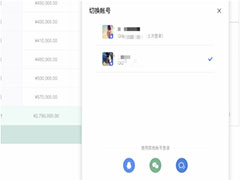 腾讯文档怎么添加多个账号?腾讯文档想要添加多个账号,方便切换登录,该怎么添加账号并切换登录你额?下面我们就来看看腾讯文档切换账号的技巧2022-01-13
腾讯文档怎么添加多个账号?腾讯文档想要添加多个账号,方便切换登录,该怎么添加账号并切换登录你额?下面我们就来看看腾讯文档切换账号的技巧2022-01-13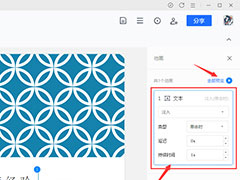 腾讯文档幻灯片怎添加动画效果?腾讯文档创建的幻灯片,想要创建动画效果,该怎么操作呢?下面我们就来看看腾讯文档制作动画效果的技巧2021-12-23
腾讯文档幻灯片怎添加动画效果?腾讯文档创建的幻灯片,想要创建动画效果,该怎么操作呢?下面我们就来看看腾讯文档制作动画效果的技巧2021-12-23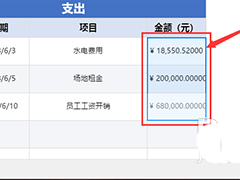
腾讯文档怎么设置小数点位数? 腾讯文档表格数字精确度的设置方法
腾讯文档怎么设置小数点位数?腾讯文档创建的表格,计算出来的数据小数点保留几位是可以控制的,该怎么设置呢?下面我们就来看看腾讯文档腾讯文档表格数字精确度的设置方法2021-12-23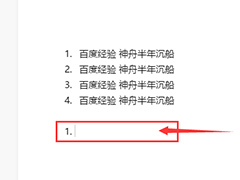
腾讯文档怎么取消自动编号列表? 腾讯文档不自动生成序号的技巧
腾讯文档怎么取消自动编号列表?腾讯文档输入的内容前面有自动编号的序号,想要取消序号,该怎么操作呢?下面我们就来看看腾讯文档不自动生成序号的技巧2021-12-23
腾讯文档幻灯片背景颜色怎么填充? 腾讯文档页面填充颜色的技巧
腾讯文档幻灯片背景颜色怎么填充?腾讯文档床架的幻灯片,想要修改背景色,该怎么给背景填充颜色呢?下面我们就来看看腾讯文档页面填充颜色的技巧2021-12-23
腾讯文档怎么设置边框? 腾讯文档表格设置粗线或虚线边框的技巧
腾讯文档怎么设置边框?腾讯文档新建的表格中没有边框,想要添加边框,该怎么操作呢?下面我们就来看看腾讯文档表格设置粗线或虚线边框的技巧2021-12-23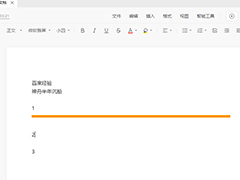 腾讯文档怎么插入分隔线?腾讯文档中创建的文件想要插入分割线,该怎么操作呢?下面我们就来看看腾讯文档添加分割线的技巧,详细请看下文介绍2021-12-21
腾讯文档怎么插入分隔线?腾讯文档中创建的文件想要插入分割线,该怎么操作呢?下面我们就来看看腾讯文档添加分割线的技巧,详细请看下文介绍2021-12-21
腾讯文档无障碍读屏功能有什么用? 腾讯文档开启无障碍读的技巧
腾讯文档无障碍读屏功能有什么用?腾讯文档为了便于视障人群使用,新增了一个无障碍读屏功能,该怎么用呢?下面我们就来看看腾讯文档开启无障碍读的技巧2021-11-10 腾讯文档软件经常被用于各种基础的文档操作管理,但是很多用户都不知道该如何将自己的文档文件分享给他人查看。下面小编带来腾讯文档设置访问期限教程2021-10-13
腾讯文档软件经常被用于各种基础的文档操作管理,但是很多用户都不知道该如何将自己的文档文件分享给他人查看。下面小编带来腾讯文档设置访问期限教程2021-10-13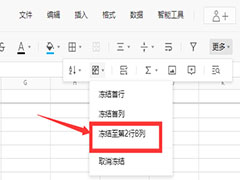
腾讯在线文档怎么同时冻结行和列? 腾讯文档冻结指定行列的技巧
腾讯在线文档怎么同时冻结行和列?腾讯文档中想要将重要的信息冻结一只显示在上面,这样文档很长拉动的时候首行一只显示,下面我们就来看看腾讯文档冻结指定行列的技巧2021-10-13


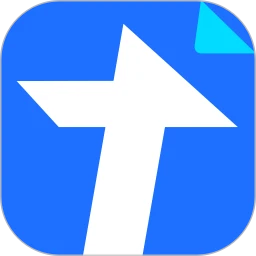

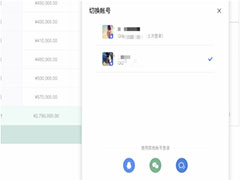
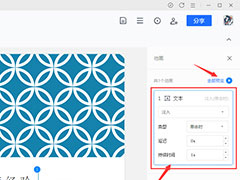
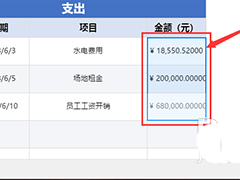
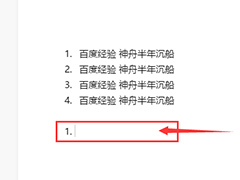


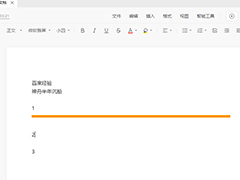

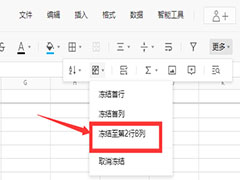
最新评论